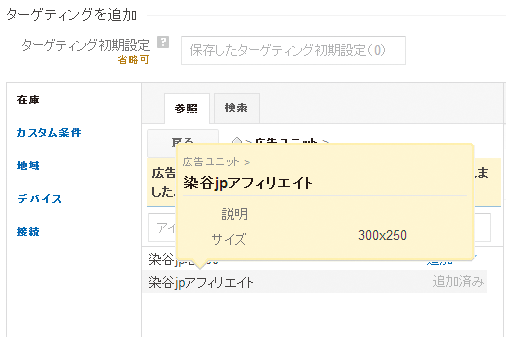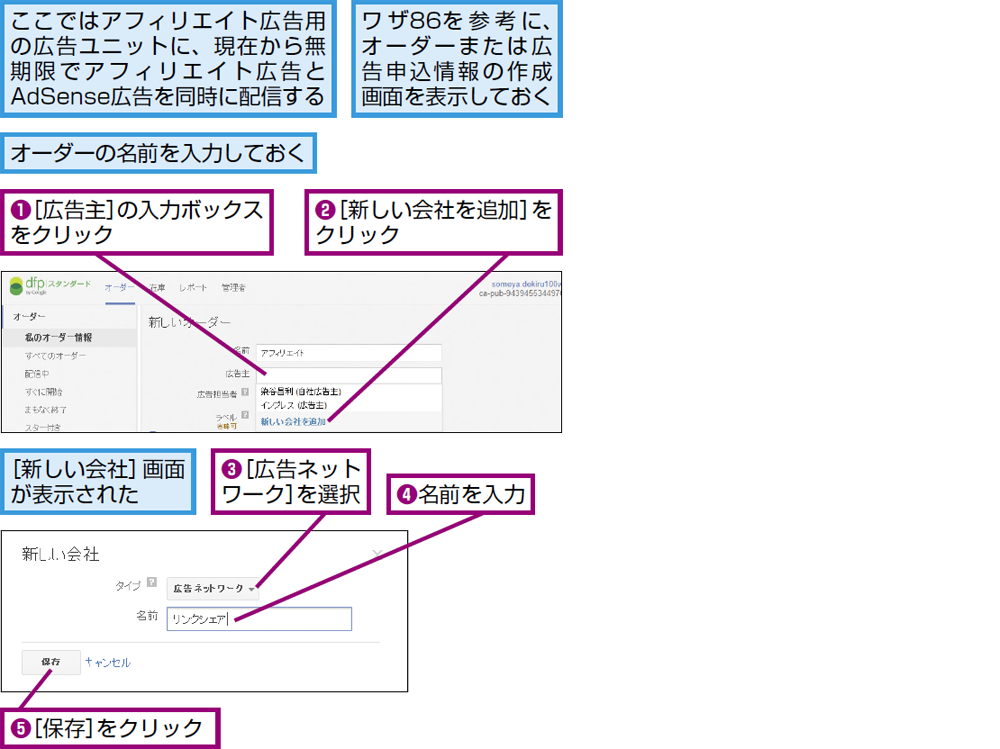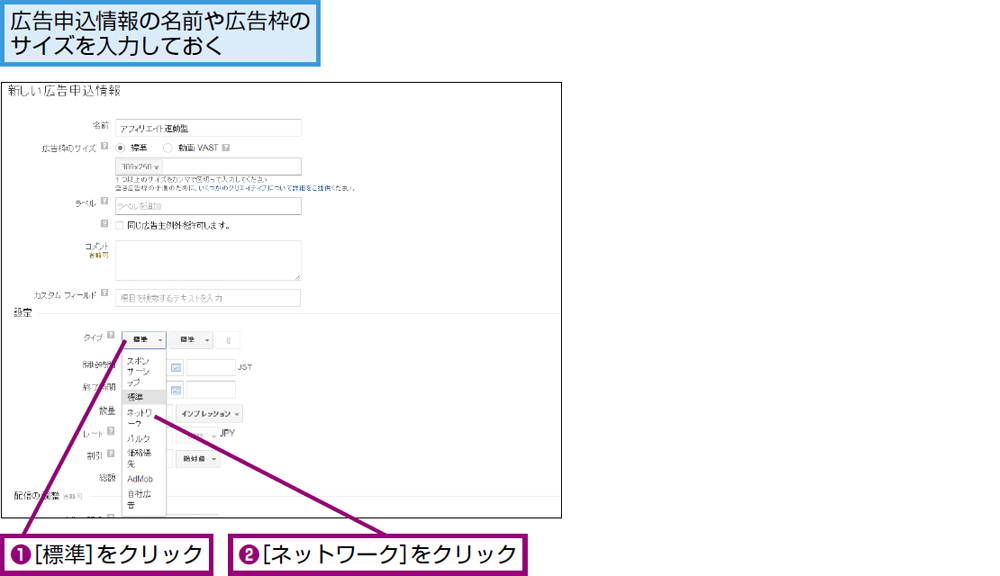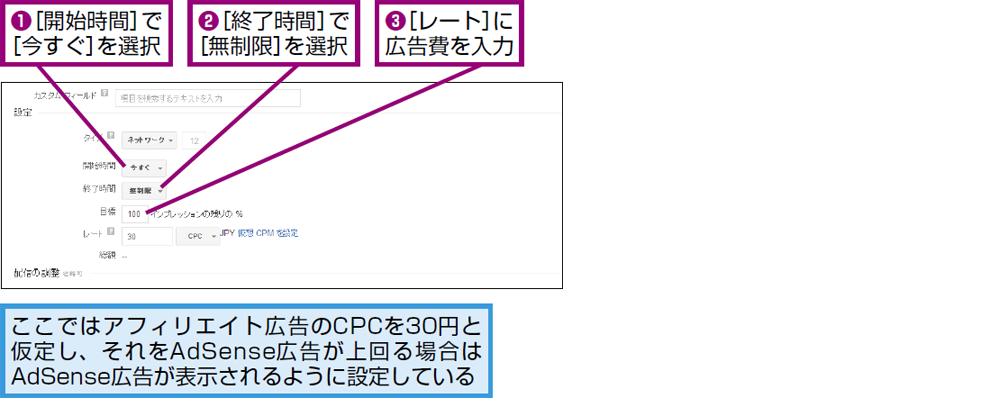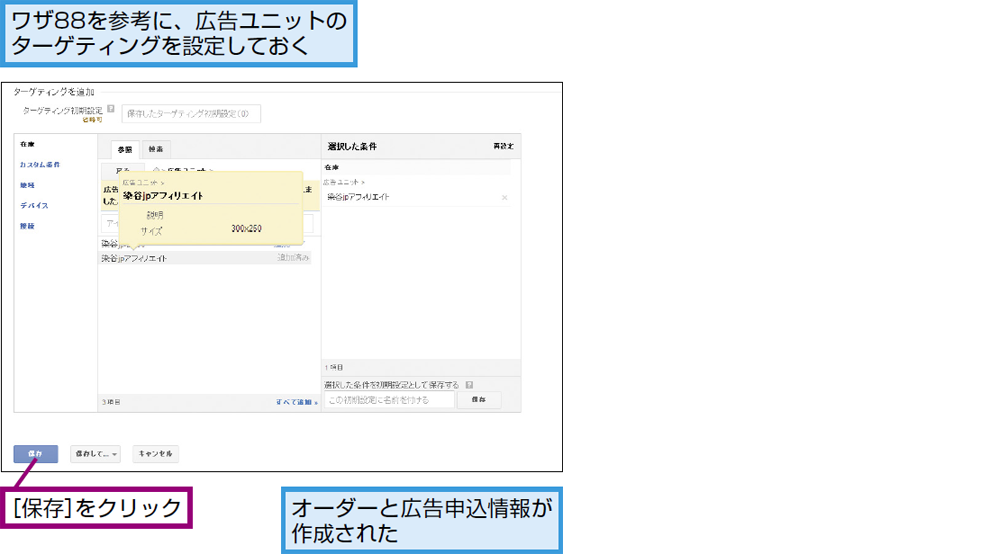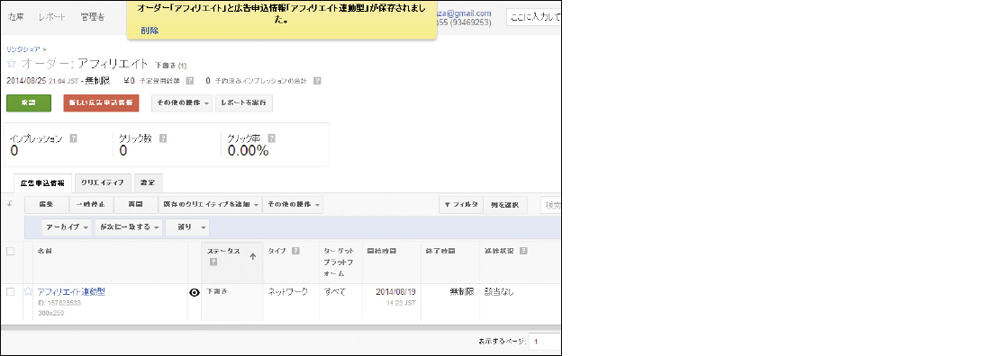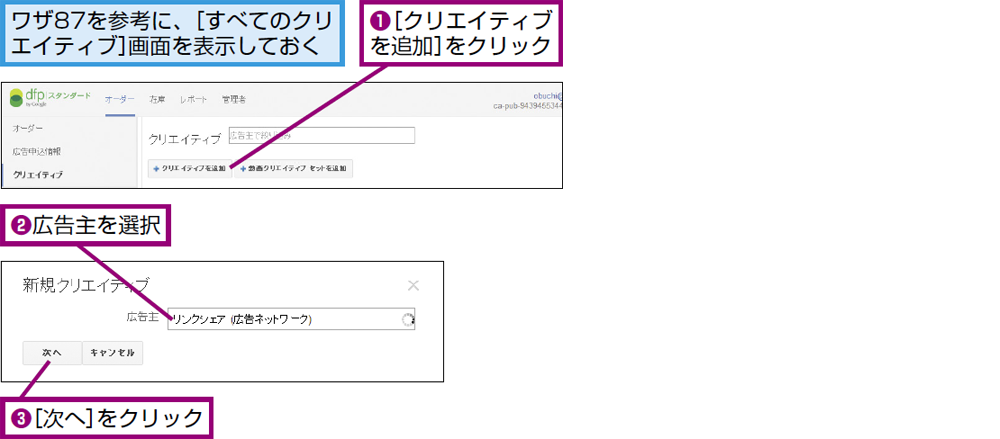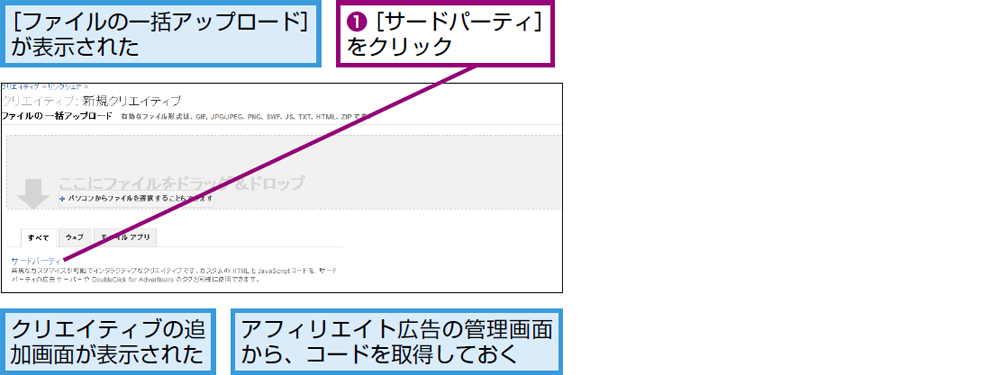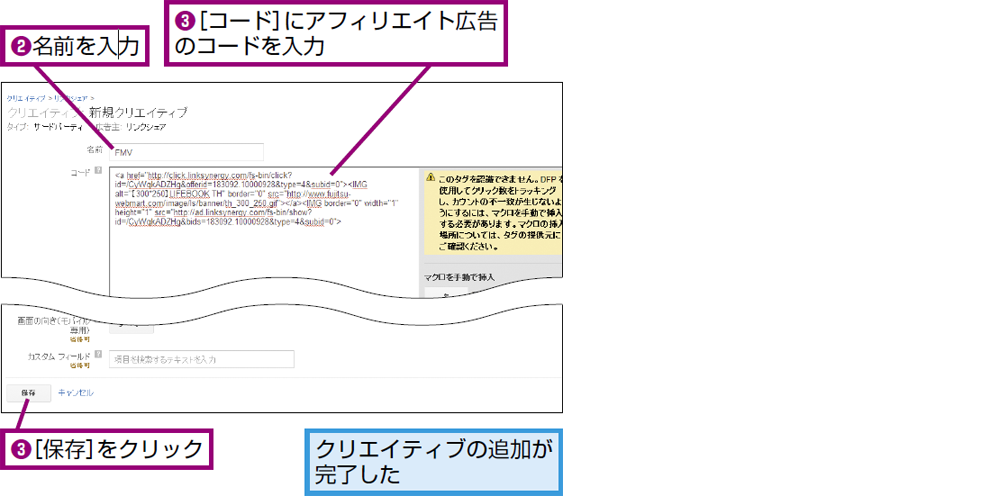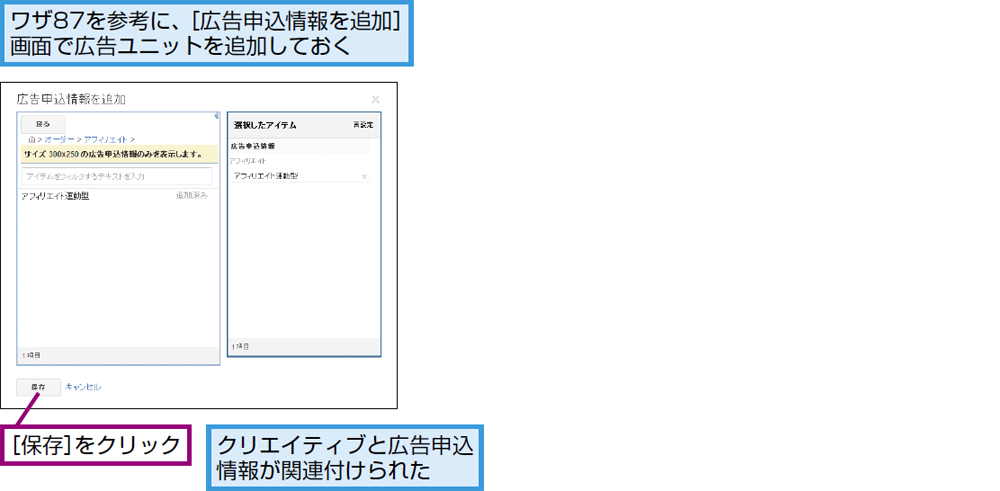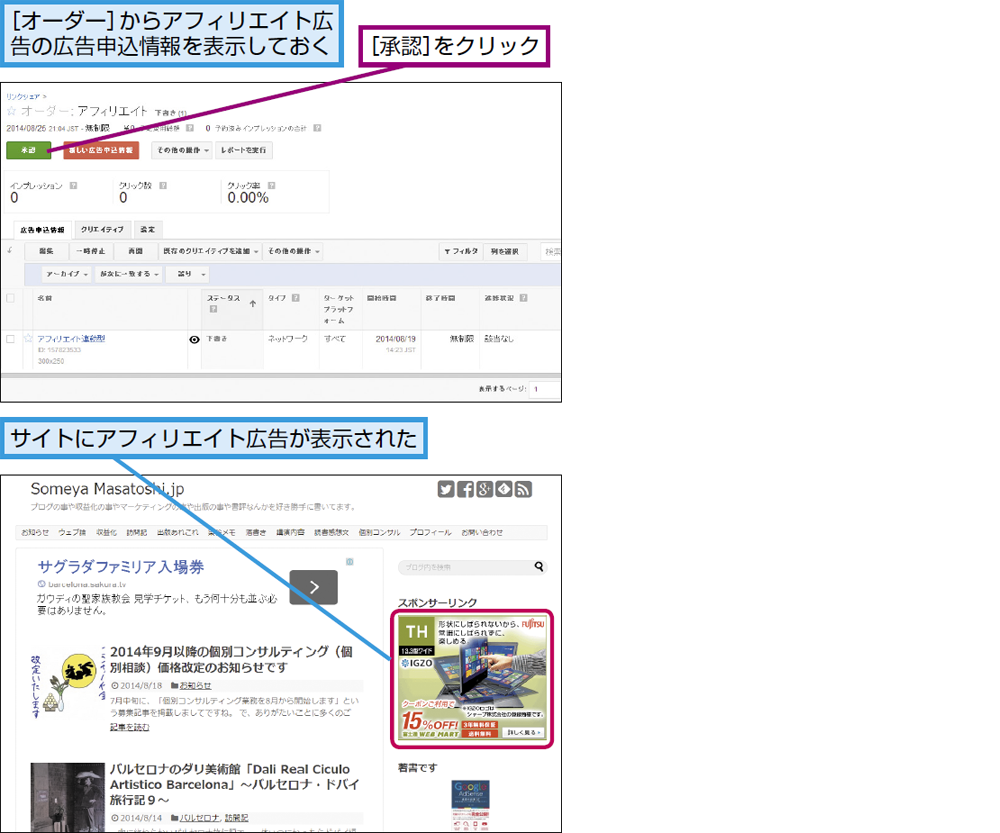ワザ91
アフィリエイト広告とAdSense広告を上手に使い分けよう
サイト内のスペースを有効活用しつつ収益につなげる
DFPスタンダードの機能を応用すれば、アフィリエイト広告とAdSense広告を1つの広告ユニットで効率的に使い分けることができるようになります。Amazonアソシエイト、楽天アフィリエイト、リンクシェアなどのアフィリエイト広告サービスをすでに利用している場合は、サイト内のスペースを有効活用しつつ収益も維持、または向上できる可能性があるため、ぜひ検討してみましょう。
筆者がおすすめする使い分けには、2種類の方法があります。1つはアフィリエイト広告とAdSense広告を競合させ、収益性の高い広告を自動的に表示させる方法。もう1つは、同じ訪問者にアフィリエイト広告を表示する回数を制限し、それ以外はAdSense広告を表示する方法です。
単価の設定やフリークエンシーキャップを活用
下の手順に沿って見ていきましょう。アフィリエイト広告とAdSense広告を競合させるには、広告申込情報の[タイプ]を[ネットワーク]に設定します。[目標]は初期値の「100」のままで、[レート]はあとで調整するので適当な数値を入れておきます。また、あらかじめアフィリエイト広告サービスの管理画面から、DFPスタンダードの広告ユニットのサイズに合ったコードを取得しておき、そのコードをクリエイティブとして登録します。
広告の配信を開始してしばらくしたら、アフィリエイト広告サービスの管理画面からインプレッション単価(CPM)、またはクリック単価(CPC)の成果レポートを見てみましょう。この数値を広告申込情報の[レート]にあらためて入力すると、アフィリエイト広告の実績値に基づく単価よりも、AdSense広告の単価のほうが上回ると判断された場合に、AdSense広告が表示されるようになります。
同じ訪問者にアフィリエイト広告を表示する回数を制限するには、ワザ90で解説したフリークエンシーキャップを活用します。特にリピーターが多い、回遊率が高いサイトでは、同じ広告を出し続けてしまう状況を避けることで、収益のアップを図れるでしょう。
アフィリエイト広告のオーダーと広告申込情報を作成するには
1新しい広告主を追加する
2配信のタイプを設定する
3期間とレートを設定する
4広告ユニットを追加する
アフィリエイト広告のクリエイティブを追加して配信を開始するには
1広告主を選択する
2クリエイティブの追加する
3広告申込情報と関連付ける
4オーダーを承認する
関連サイト
関連ワザ
- ワザ86 インプレッション保証型やクリック保証型の広告を設定しよう
- ワザ87 配信するインプレッションの割合を指定した広告を設定しよう
- ワザ88 広告の原稿をアップロードして配信を開始しよう
- ワザ90 同じ訪問者への広告の表示回数を制限しよう
AdSenseの利用方法、広告の配置・最適化ノウハウまとめ